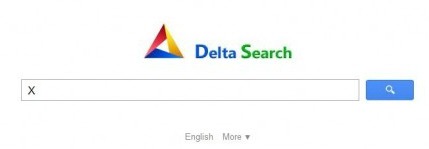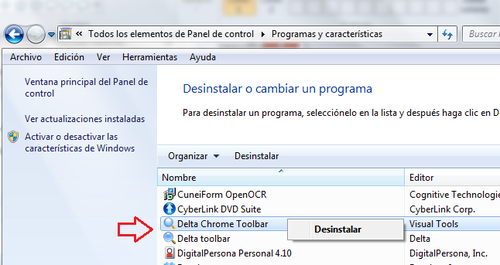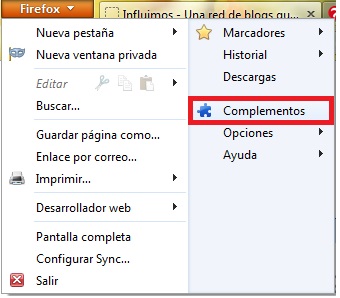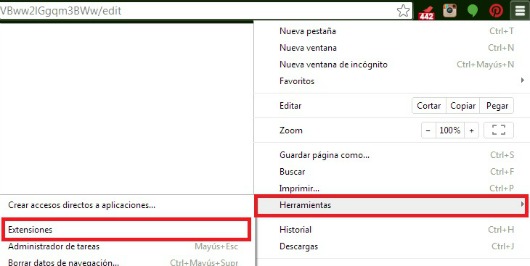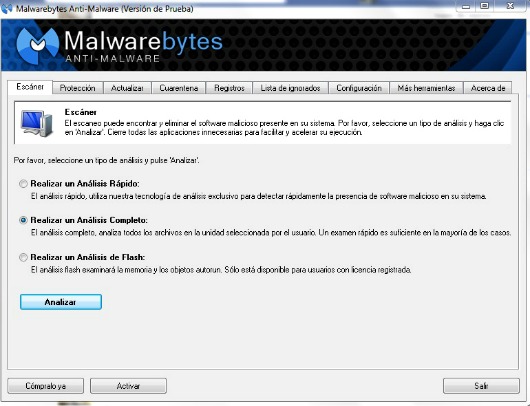Cómo eliminar Delta Search y Delta Toolbar de Chrome y Firefox
Una de las cosas más molestas del mundo es perder la configuración de las herramientas que utilizamos diariamente, ya sea para trabajar, estudiar o distraernos. Muchas veces sucede luego de descargar algún archivo desde Internet. Delta Toolbar es una barra de herramientas que cambia la página de inicio de nuestro navegador y el buscador que siempre usamos.
Delta Toolbar es considerado como PUPs, lo que significa Programas Potencialmente No Deseados. Una vez que se instala en nuestra computadora, altera las configuraciones del navegador cambiando la página de inicio y el motor de búsqueda predeterminado. Además, hace un seguimiento de las visitas realizadas por los usuario y las envía a sus servidores para enviar publicidad dirigida.
Desintalarlo es una tarea tediosa y difícil, pero vale la pena. El siguiente tutorial te ayudará a eliminarlo definitivamente de Firefox y Chrome. Existen distintas formas de eliminar Delta Toolbar, yo probé muchas y sólo logré quitarlo siguiendo todos estos pasos:
1. Desinstalación desde el Panel de control: Abre el panel de control desde el botón de Windows, selecciona Programas y características y allí busca Delta Toolbar y desinstálalo. También desinstala todo lo que lleve un nombre parecido.
2. Elimina los complementos que se añadieron al navegador. En Firefox selecciona Complementos, se abrirá una pestaña en la que debes seleccionar Extensiones. Busca los que tengan el nombre Delta y elimínalos.
En Google Chrome busca la opción Herramientas desde el botón superior derecho de configuraciones y selecciona Extensiones
Luego, vuelve a elegir tu página de inicio y el motor de búsqueda predeterminado de tu navegador.
3. Descarga e instala Malwarebytes Anti-Malware. Este programa te ayudará a eliminar definitivamente Delta Toolbar. Descárgalo desde su sitio oficial (el enlace se encuentra al final de este artículo), instálalo, abrelo. En la pestaña Escáner, selecciona Realizar un examen completo y haz clic en Analizar. Selecciona todos los discos duros y haz clic en Empezar Examen.
Cuando termine el examen, haz clic en Resultados y luego en Eliminar. Quizás sea necesario que reinicies la computadora.
Listo, son tres pasos tediosos pero necesarios. Recuerda que debes tener cuidado con los programas que instalas. Delta Toolbar puede estar sugerida durante la instalación de programas gratuitos. Esta opción suele venir marcada, por lo que si te tomas algunos minutos y lees los cuadros de la instalación evitarás muchos dolores de cabeza.
Enlace: MalwareBytes Anti-Malware
Fuente: Kioskea